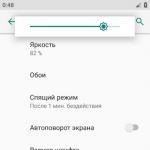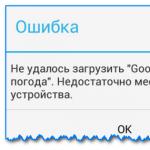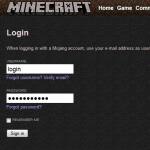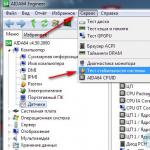Warum zeigt das Tablet an, dass kein Speicher vorhanden ist? Android: Kein Speicher zum Installieren von Anwendungen, obwohl noch reichlich vorhanden ist
Gute Zeit.
Fast jeder dritte Nutzer leidet auf Android-Geräten unter Speichermangel. Es scheint, als hätte ich nicht viel getan: Ich habe fünf oder zwei Programme heruntergeladen, ein paar hundert Fotos, mehrere Feiertage auf Video aufgezeichnet – und wow, plötzlich erscheint eine Fehlermeldung, die besagt, dass nicht genügend Speicher vorhanden ist (das kann es übrigens). erscheinen auch dann, wenn der Speicher noch nicht erschöpft und verfügbar ist!).

Was können Sie tun, wenn Ihr Telefon nicht über genügend Speicher verfügt?
1) Überprüfen Sie, wie viel Speicher noch übrig ist ...
Vielleicht, egal wie trivial es auch sein mag, müssen Sie damit beginnen, es herauszufinden, indem Sie den verbleibenden freien Speicher überprüfen. Um detaillierte Statistiken zu den neuesten Android-Versionen zu erhalten, öffnen Sie einfach den Abschnitt „Einstellungen“. "Erinnerung"(siehe Screenshots unten).
Wenn Sie weniger als 500 MB freien Speicher zur Verfügung haben, sind beim Arbeiten und Installieren neuer Anwendungen alle möglichen Fehler möglich (Tatsache ist, dass auch bei der Installation der Anwendung auf einer SD-Karte der interne Speicher des Telefons zum Funktionieren erforderlich ist).

Verfügbaren Speicher prüfen / Android 5.0 (6.0)

2) Cache und Updates löschen
Anwendungen auf einem Smartphone speichern einen Teil ihrer Daten in einem Cache im internen Speicher, um ihre Arbeit zu beschleunigen. (Hinweis: Beim Löschen sind die Benutzerdaten nicht betroffen!) . Mit der Zeit kann der Cache eine beeindruckende Größe erreichen: bis zu mehrere. Gigabyte! Darüber hinaus können Sie einen Cache auch von Programmen speichern, die Sie längere Zeit nicht verwendet haben (oder noch nie verwendet haben, da das Telefon ursprünglich nur mit dieser Software geliefert wurde).
Um den Cache zu leeren, öffnen Sie einfach den Abschnitt „Speicher“ in den Android-Einstellungen. Als nächstes sehen Sie eine Zeile mit Cache-Informationen (in meinem Fall fast 600 MB!): Wenn Sie darauf klicken, wird eine Meldung angezeigt, in der Sie aufgefordert werden, es zu löschen (siehe einige Screenshots unten).


Wenn Sie übrigens zur Liste der Anwendungen gehen, können Sie sowohl den Cache als auch die Updates für jede ausgewählte Software löschen. In diesem Zusammenhang würde ich empfehlen, auf Browser, Google Play, Fotos (und allgemein auf Dienste von Google) und Karten zu achten. Manchmal wachsen ihre Updates und ihr Cache auf mehrere Gigabyte an!

Übrigens, wenn in einer bestimmten Anwendung ein Fehler wegen unzureichendem Speicher auftritt, versuchen Sie, den Cache und die Updates für diese bestimmte Software zu löschen! Solche Fehler treten häufig auf, weil sich im Speicher des Telefons verschiedene temporäre Dateien ansammeln.

3) Entfernen ungenutzter Anwendungen, alter Fotos und Videos
Es ist kein Geheimnis, dass das menschliche Gedächtnis sehr selektiv ist: Was Sie nicht verwenden, wird sehr schnell vergessen und gelöscht... Das bedeutet, dass nach ein oder zwei Jahren Android-Nutzung ziemlich viele Anwendungen und Spiele im Speicher des Geräts verbleiben können . Einige davon benötigen Sie möglicherweise nicht mehr oder verwenden sie für längere Zeit nicht mehr.
Die Botschaft dieses Gedankens ist einfach: Überprüfen Sie die Liste der heruntergeladenen Anwendungen und löschen Sie alles, was Sie längere Zeit nicht verwendet haben. Siehe Screenshot unten.

Übrigens können Sie auch alte Fotos und Videos löschen oder auf die Festplatte Ihres Computers übertragen.
Helfen! So laden Sie Fotos und Dateien von Ihrem Telefon auf Ihren Computer herunter – 6 Möglichkeiten:
4) Anwendungen auf die SD-Karte übertragen
Wenn Sie die Möglichkeit haben, eine SD-Karte in Ihrem Telefon zu installieren (möglicherweise haben Sie bereits eine), können Sie einige Anwendungen vom internen Speicher des Telefons auf die Karte übertragen. Öffnen Sie dazu einfach den Abschnitt „Anwendungen“ in den Android-Einstellungen, öffnen Sie die Eigenschaften einer der Anwendungen aus der Liste und klicken Sie auf die Schaltfläche „Auf SD-Karte verschieben“.
Helfen!Die besten chinesischen Online-Shops auf Russisch (Sie können alles vom Flash-Laufwerk bis zum Telefon bestellen) -

5) Nutzung von Cloud-Speicher für Fotos, Videos und Dokumente, zum Beispiel Yandex-Disk
Wenn Sie keinen Steckplatz für eine SD-Karte haben (oder noch mehr Speicher freigeben möchten), können Sie auf Cloud-Speicher zurückgreifen. Das Wesentliche dabei ist, dass Sie ein spezielles Programm auf Ihrem Telefon installieren. eine Anwendung, die alle Ihre Fotos und Videos automatisch in die Cloud hochlädt. Dadurch erhalten Sie mehrere Vorteile:
- Sie können Fotos und Videos von jedem PC, Smartphone, Laptop usw. ansehen, der mit dem Internet verbunden ist (d. h. Sie müssen keine Dateien von Ihrem Telefon auf Ihren PC übertragen);
- Sparen Sie viel Platz im Telefonspeicher.
- Sie können mehrere Smartphones gleichzeitig mit der Cloud verbinden (und gemeinsamen Speicher erstellen);
- Sie können die benötigten Fotos schnell mit Ihren Lieben teilen (d. h. ihnen einen Link senden, damit sie sie mit einem Klick auf sich selbst herunterladen können).
Wenn wir zur Praxis übergehen, ist Yandex Disk heute einer der Marktführer in diesem Segment. Nach der Installation der Anwendung können Sie einfach und schnell darauf zugreifen (durch Eingabe des bei der Installation angegebenen PIN-Codes) und Ihre Fotos, Videos und Dokumente ansehen bzw. mit ihnen arbeiten (so als ob sie sich im Telefonspeicher befänden).
Sie können in den Yandex Disk-Einstellungen auch das automatische Hochladen von Fotos aus Ihrem Telefonspeicher festlegen (Außerdem können Sie auch festlegen, wann dies erfolgen soll: mit jeder Internetverbindung oder nur über WLAN).

Anweisungen!
Yandex Disk: Verwendung, Hoch- und Herunterladen von Dateien und Fotos -
6) Anwendung spezieller Anwendungen zur Speicherbereinigung (Garbage Cleaner)
Heutzutage ist eine ganze Reihe von Programmen zur automatischen Reinigung des Android-Speichers erschienen (manchmal finden solche Anwendungen so viel „Müll“, wie Sie sich nicht einmal vorstellen können...). Der Screenshot unten zeigt beispielsweise die Arbeit von CCleaner: fast 5,5 GB „Müll“ für mehrere Minuten. Minuten Arbeit! Eigentlich werde ich unten ein paar Worte dazu sagen.
Anstelle von CCleaner können Sie übrigens auch folgende Produkte ausprobieren: Clean Master, AVG Cleaner, Phone Cleaner usw.
CCleaner

CCleaner ist nicht nur der Name einer Android-Anwendung, sondern auch eines der bekanntesten Windows-Reinigungsprogramme. (Ich denke, die meisten haben davon gehört). Ermöglicht die Überwachung des Systemstatus, das sichere Löschen „unnötiger“ Dateien und das Freigeben von Speicher. Es gilt zu Recht als eines der führenden Unternehmen in seinem Segment.
Besonderheiten:
- findet und löscht den Cache der meisten Anwendungen;
- löscht Informationen aus Download-Ordnern;
- löscht den Browserverlauf;
- löscht die Zwischenablage;
- findet und löscht veraltete und verbleibende Dateien (die früher vom System verwendet wurden, jetzt aber einfach von niemandem mehr benötigt werden);
- steuert, welche Anwendungen Internetverkehr verbrauchen;
- steuert, welche Anwendungen und wie sie Batteriestrom verbrauchen;
- zeigt an, welche Anwendungen längere Zeit nicht verwendet wurden;
- Überwacht CPU- und RAM-Auslastung und vieles mehr ...
7) Setzen Sie Ihr Telefon zurück
Die drastische Lösung des Problems besteht darin, die Telefoneinstellungen zurückzusetzen (wichtig! Dadurch werden alle Ihre Dateien gelöscht: Musik, Fotos, Dokumente usw. Dh. Vor diesem Vorgang empfiehlt es sich, ein Backup aller notwendigen Daten zu erstellen) .
Ich stelle fest, dass das Zurücksetzen der Einstellungen häufig dazu beiträgt, die „unlösbarsten“ Probleme zu lösen (einschließlich des Fehlers „Nicht genügend Speicherplatz“). Zum Zurücksetzen: Öffnen Sie einfach den Abschnitt „Sichern und Zurücksetzen“ in den Android-Einstellungen, wählen Sie dann „Einstellungen zurücksetzen“ und stimmen Sie diesen Änderungen zu. Siehe Screenshot unten.

Der letzte Ratschlag (offensichtlicher als das Offensichtliche): Wenn es die Mittel zulassen, kaufen Sie ein neues Telefon mit mehr Speicher ...
Notiz : In dem Artikel habe ich keine „umstrittenen“ Methoden berücksichtigt, für die Sie Root-Rechte erwerben und einige Systemordner und -einstellungen „beeinflussen“ müssen (schließlich bergen solche Methoden einige Risiken und Sie können etwas ruinieren. Aber in unserem Geschäft - Hauptsache „keinen Schaden anrichten“).
Das ist alles...
Viel Spaß beim Einrichten!
Benutzer von Android-Tablets und -Smartphones installieren häufig eine Reihe verschiedener Anwendungen, ohne auf den freien Speicher des Geräts zu achten. Aber vergeblich. Fehler „Nicht genügend Speicherplatz im Gerätespeicher“ daher ein sehr häufiges Vorkommnis. Ich habe ein Dutzend oder zwei Spiele im internen Speicher des Telefons installiert und kann keine anderen Anwendungen mehr installieren oder aktualisieren. Wenn in jedem Fall die Meldung erscheint, dass Android nicht über genügend Speicher verfügt, überprüfen Sie zunächst erneut, wie viel freier Speicherplatz für Benutzerdaten auf dem Gerät noch vorhanden ist. Öffnen Sie dazu den Menüpunkt Einstellungen >> Speicher >> Interner Telefonspeicher.
Wie kann man in Android Speicher freigeben?!
Der schnellste und einfachste Weg, den internen Speicher eines Tablets oder Telefons zu löschen, ist natürlich ein vollständiger Reset auf die Werkseinstellungen (oder wie es auch genannt wird – WIPE). Aber es ist sehr drastisch und sollte nur als letztes Mittel eingesetzt werden. Das Zurücksetzen erfolgt entweder über das Menü Einstellungen -> Sichern und Zurücksetzen:
Das Gleiche kann über das Wiederherstellungsmenü (ClockWorkMod Recovery) erfolgen. Um darauf zuzugreifen, schalten Sie das Telefon aus. Drücken Sie dann die Lautstärketaste und halten Sie sie gedrückt, während Sie die Ein-/Aus-Taste drücken. Halten Sie die Taste gedrückt, bis das Menü angezeigt wird.
Suchen Sie danach den Punkt „Daten löschen / Werkseinstellungen zurücksetzen“, wählen Sie ihn aus und starten Sie Ihr Tablet oder Telefon neu.
Wenn Sie den Speicher des Geräts nicht vollständig löschen möchten und zu faul sind, alles erneut zu installieren, entfernen wir die unnötigen Dinge.
Gehen Sie zunächst in den Bereich Einstellungen -> Anwendungen und analysieren Sie sorgfältig, welche der zuvor installierten Programme nicht mehr benötigt werden oder nicht verwendet werden.
Sie können abgeschlossene Spiele und nicht verwendete Anwendungen jederzeit löschen. Die Hauptsache ist, genau hinzusehen und nichts zu löschen, was Sie brauchen.
Und Sie können Daten aus Programmen löschen, die Sie benötigen, aber selten verwenden:
Sie können versuchen, sehr große Programme vom internen Speicher auf die Karte zu übertragen:
Klicken Sie dazu auf die Schaltfläche „Auf SD-Karte verschieben“. Für diese Zwecke können Sie übrigens ein spezielles Programm verwenden. Ein markantes Beispiel ist App 2 SD.
Auf diese Weise können Sie 50 bis mehrere hundert Megabyte freigeben, um die Anwendung zu installieren, und der Fehler „Nicht genügend Speicherplatz im Gerätespeicher“ wird Sie für einige Zeit nicht stören.
Sie können es kaum erwarten, eine neue Anwendung zu starten, und beginnen mit leuchtenden Augen mit der Installation auf Ihrem Tablet. Ungeduld schlägt in Wut um, wenn auf dem Gerätebildschirm die Meldung „Nicht genügend freier Speicher“ erscheint. Lassen Sie uns herausfinden, wohin es gegangen ist und wie Sie die Lautstärke auf dem Tablet erhöhen können.
„Natives“ Gedächtnis
Wie viel internen Speicher hat Ihr Tablet? Fortgeschrittene Benutzer sind bereit, für „Hektar“ einen Aufpreis zu zahlen, weil sie wissen, was ihr Defizit bedeutet. Andere halten den Parameter für nicht so wichtig, dass sie zu viel dafür bezahlen. Die Hälfte des Betriebssystemspeichers des Tablets wird für die Speicherung von Systemdateien verwendet, der Rest für Unterhaltung.
Lösung: Wechselspeichermedien kaufen. Das Gerät unterstützt Karten wie MicroSD bis 64 GB. Installieren Sie ein Dienstprogramm zum Verschieben von Dateien auf eine Speicherkarte. Dadurch werden Systemressourcen davor geschützt, durch andere Programme belegt zu werden.
Sie haben keine großen Anwendungen heruntergeladen, der eingebaute Speicher beträgt bis zu 16 GB und das System beschwert sich immer noch, dass nicht genügend Speicher auf dem Tablet vorhanden ist? Eine der Eigenschaften von Android ist, dass es Programme minimiert, anstatt sie zu schließen. Nach dem Schließen laufen Anwendungen im Hintergrund weiter. Dadurch benötigt das Laden eines neuen Spielzeugs mehr Platz. Sie löschen Fotos, Filme und andere notwendige Dateien, aber das System beschwert sich weiterhin über fehlenden Arbeitsspeicher.
Um unnötige Anwendungen zu schließen, verwenden Sie spezielle Programme – Taskkiller (wörtlich: Taskkiller). Sie helfen dabei, Dateien „an Bord“ zu organisieren und Platz für neue zu schaffen. Schauen Sie außerdem in den Ordnern Temp und Data nach, leeren Sie den Cache, dann werden auf jeden Fall bis zu 2 GB Speicher freigegeben.
Was ist mit der Speicherkarte passiert?
Sie überwachen das Entladen unnötiger Programme, die Speicherkarte wird installiert und die gleiche Meldung erscheint auf dem Tablet-Bildschirm. Das bedeutet, dass das Gerät die Speicherkarte nicht liest. Manchmal reicht es aus, das Tablet auszuschalten, die Karte zu entfernen, sie dann wieder einzusetzen und das Tablet einzuschalten. Wenn die Karte nicht erkannt wird, prüfen Sie, ob sie in Ihrem Telefon oder Computer funktioniert, und formatieren Sie sie, indem Sie zunächst wichtige Dateien kopieren. Kein Gerät erkennt eine fehlerhafte Karte.
Wenn mit der Karte alles in Ordnung ist und Gigabyte freier Speicher vorhanden sind, bedeutet dies, dass Anwendungen im Speicher des Tablets installiert sind. Verschieben Sie die Dateien mithilfe von Programmen auf externe Wechselmedien und installieren Sie sie von nun an nur noch darauf.
Sie bzw. Ihr Telefon verfügen also nicht über genügend Speicher. Dies kann, anders als beim Menschen, gelöst werden, man muss nur alle Nuancen herausfinden, warum das passiert und was dann zu tun ist.
Daher gehe ich davon aus, dass dieser Eintrag nicht klein ausfallen wird (obwohl ich mit Optimierung schreibe), aber nachdem ich mich mit allen Aspekten vertraut gemacht habe, warum beim Herunterladen von Anwendungen immer nicht genügend freier Speicherplatz im Speicher eines Android-Geräts vorhanden ist oder Aktualisierung, in Zukunft sollte es reichen.
Mehr als einmal habe ich einen Brief erhalten, in dem stand, dass ich eine Anwendung herunterlade, aber das Android-Gerät meldet, dass nicht genügend Speicher vorhanden ist, obwohl Speicher vorhanden ist.
Schuld daran ist nicht das Telefon, sondern das Android-Betriebssystem bzw. die Entwickler. Im Endeffekt ermittelt das System den öffentlichen Speicher, der wiederum in bestimmte Kategorien unterteilt wird.
ACHTUNG: Hier müssen Sie bedenken, dass Sie in einigen Android-Versionen keine Anwendungen im Speicher installieren können, in dem Dateien (Dokumente, Musik, Videos) gespeichert sind und umgekehrt.
Ich denke, dass bereits aus diesem einen Satz oben klar wird, warum der Android schreibt, dass es keinen freien Speicher gibt, wenn er vorhanden ist, sieht man ihn.
Damit Sie in Zukunft weniger Fragen haben, empfehle ich Ihnen, sich zu merken, wozu die vier Ordner dienen.
Der „System“-Ordner speichert Systemdateien (Sie müssen dort nichts tun), der „Cache“ speichert Cache- oder andere temporäre Dateien (Sie können den Inhalt löschen, der Speicher wird definitiv größer).
Programme werden im Ordner „data“ installiert und Systemeinstellungen gespeichert. Der vierte Ordner ist „Sdcard“, in dem Musik, Fotos, Videos usw. gespeichert werden.
Lassen Sie uns ein wenig auf den Ordner „Sdcrad“ eingehen. Normalerweise wird es im internen Speicher des Geräts gespeichert, aber wenn Sie ein USB-Flash-Laufwerk anschließen, wird es dorthin verschoben.
WICHTIG: Android weist jedem Ordner (Abschnitt) eine bestimmte Menge Speicher zu. Wenn also der Ordner „data“ vollständig voll ist und sogar 6 GB freier Speicherplatz in „Sdcrad“ verbleiben, können Sie allein keine Anwendungen herunterladen und installieren, aber Sie werden sehen, dass freier Speicher vorhanden ist.
Deshalb meldet Ihr Android, dass nicht genügend Speicherplatz vorhanden ist, obwohl Sie bemerkt haben, dass Speicher vorhanden ist und es keine Möglichkeit gibt, den Speicher des Ordners „data“ mit „Sdcrad“ zu vergrößern (Sie können Hacker-Manipulationen verwenden). Was ist dann zu tun? Es gibt eine Lösung. Lassen Sie uns überlegen.
Wussten Sie, dass es einen Trick gibt, der ein Flash-Laufwerk (Speicherkarte) in den internen Speicher Ihres Telefons verwandelt?
Was tun, wenn Android ständig schreibt, dass kein Speicher vorhanden ist, obwohl genügend freier Speicherplatz vorhanden ist?
Die erste Option bietet sich an: Entfernen Sie einfach unnötige Anwendungen, falls vorhanden. Es ist bekannt, dass fast jeder fünf davon hat.
Option zwei: Wenn es eines gibt, und wenn nicht, dann kaufen Sie ein Flash-Laufwerk und übertragen Sie installierte Anwendungen darauf – entsprechend wird der interne Speicherplatz freigegeben.
Option drei: Legen Sie nicht den internen Speicher, sondern das Flash-Laufwerk als Standardspeicherort für die Installation und Speicherung von Anwendungen fest.

Erweiterte Option: Erweitern Sie den Speicher, nur hierfür sind Root-Rechte erforderlich, und installieren Sie dann das Programm „Link2SD“.
Aber wenn Ihr Android 5.0 und höher ist, ist der Erwerb von Root-Rechten nicht so einfach wie in älteren Versionen und sogar riskant, um keinen „Ziegelstein“ zu bekommen.
Was tun, wenn Ihr Android-Telefon anzeigt, dass nicht genügend freier Speicherplatz vorhanden ist – meine Geschichte
Ich bin schon lange Besitzer eines Samsung Galaxy. Bisher konnte ich mich nicht beschweren, aber kürzlich erschien die Meldung, dass die Anwendung nicht aktualisiert werden kann, da das Telefon nicht über genügend Speicherplatz für diesen Vorgang verfügt.
Alle Anwendungen werden standardmäßig im internen Speicher des Telefons installiert.
Bei den meisten Besitzern ist es klein – erst seit kurzem kommt es in viel größeren Mengen in Geräten vor.
Die Entwicklung mobiler Software hat dazu geführt, dass Programme mittlerweile über Dutzende Megabyte verfügen und einige davon fast 100 MB groß sind.

Es gibt Spiele mit mehr als 1 GB, in diesem Fall werden jedoch zusätzliche Dateien der Anwendung selbst auf einem Flash-Laufwerk abgelegt.
Jeder Hersteller kann das System nach seinen Wünschen anpassen. Wenn es nicht möglich ist, die Anwendung auf die SD-Karte zu übertragen, sollten Sie nach einem Programm suchen, das eine solche Funktion bietet.
Wie viel freier Speicherplatz fehlt?
Meine Probleme begannen, als ich nur 250 MB frei hatte. Theoretisch sollte dies ausreichen, aber um die Facebook-Anwendung zu aktualisieren, reichte dieser Betrag nicht aus.
Andere Anwendungen meldeten das Problem nicht, aber es war nur eine Frage der Zeit, die nicht zu Verzögerungen führte.
So erhalten Sie mehr Speicher
Der einfachste Weg, Apps zu entfernen, die Sie nicht verwenden. So fing es an, dennoch machte der verfügbare Speicher keinen guten Eindruck.
In diesem Moment habe ich beschlossen, die Gelegenheit zu nutzen, installierte Anwendungen auf die Speicherkarte zu übertragen (Android 4 verfügt über eine integrierte Funktion und muss nichts installiert werden).
Welche Anwendungen sind auf der Speicherkarte installiert?
Bei der Entscheidung, welche Anwendungen Sie auf Ihre Speicherkarte verschieben möchten, sollten Sie sich immer fragen, wie oft und unter welchen Umständen sie verwendet werden.
In meinem Fall waren Spiele am unwichtigsten, also beschloss ich, sie auf ein Flash-Laufwerk zu übertragen, basierend auf der Annahme, dass Programme für mich wichtiger waren.
Anwendungen auf eine Speicherkarte verschieben
Das Verschieben von Anwendungen auf ein integriertes Flash-Laufwerk ist sehr einfach. Gehen Sie einfach zu den App-Einstellungen und wählen Sie die Option zur Übertragung auf die Karte.
Nach ein paar Sekunden oder ein paar Minuten Wartezeit werden die Programme verschoben.
Im Allgemeinen betrifft das Problem des kleinen Speichers auf einem Telefon früher oder später jeden Benutzer.
Die beste Lösung für diese Situation besteht darin, Anwendungen zu entfernen, die noch nicht verwendet werden, und selten verwendete Anwendungen auf eine weniger strategische SD-Karte zu verschieben.
Mit der Zeit kann das von mir beschriebene Problem größer werden, da Anwendungen immer komplexer werden und immer mehr Platz beanspruchen.
Daher sollten Sie beim Austausch eines Telefons auf den verfügbaren Speicher des Telefons, dessen Aufteilung und darauf achten, ob die Speicherkarte verwendet werden kann. Das ist alles, wer will mehr? Viel Glück.
Was kann Sie davon abhalten, eine neue Anwendung von Google Play zu installieren? Ist es einfach ein Mangel an Gedächtnis? Plötzlich meldet Ihr Android-Smartphone „Nicht genügend Speicher“, obwohl noch Platz vorhanden ist.
Was zu tun ist? Sie sehen, dass sowohl auf der Micro-SD-Karte als auch im internen Speicher genügend freie Megabyte vorhanden sind. Aber wie erklärt man das einem Smartphone?
1. Wenn der Speicher wirklich knapp wird
Fairerweise muss man sagen, dass manchmal das Smartphone Recht hat. Wenn Sie sich beispielsweise nur auf den Platz auf der Karte konzentrieren und die Installation der Anwendung dort nicht möglich ist. Oder wenn die Anwendung zusätzlichen Speicherplatz zum Ausführen benötigt.
Dann müssen Sie, ob es Ihnen gefällt oder nicht, Speicherplatz freigeben. Dafür gibt es mehrere bewährte Möglichkeiten:
- Entfernen Sie unnötige Anwendungen. Das ist eine Frage exklusiv für Sie: Vielleicht sind alte Spiele nicht mehr so interessant? Oder haben Sie mehrere Anwendungen installiert, die sich gegenseitig duplizieren?
- Verschieben Sie Apps nach Möglichkeit auf eine Micro-SD-Karte. Zu diesem Thema haben wir.
- Leeren Sie den Cache mit speziellen Dienstprogrammen (z. B. CCleaner). Manchmal nimmt es überraschend viel Platz ein und ist tatsächlich unnötig.
- Löschen Sie den Speicher manuell mit dem Root-Explorer oder einem anderen Dateimanager. Dieser Ansatz ist sehr effektiv, erfordert jedoch Kenntnisse. Das Löschen der falschen Dateien macht Ihr Smartphone funktionsunfähig. Erstellen Sie daher vor der manuellen Reinigung unbedingt ein Backup.
- Setzen Sie das gesamte System zurück und installieren Sie Anwendungen über Titanium Backup neu. Dies ist eine etwas kompliziertere Methode. Dazu muss die Titanium Backup-Anwendung installiert sein. Erstellen Sie Sicherungskopien aller Einstellungs-Apps. Setzen Sie das System vollständig zurück. Installieren Sie Titanium Backup erneut und stellen Sie Anwendungen von Kopien wieder her. Diese Methode reinigt das System gut von Müll und fügt oft mehrere hundert Megabyte an freiem Speicher hinzu.
2. Wenn genügend Speicher vorhanden zu sein scheint
Es gibt Situationen, in denen ein Smartphone oder Tablet die Installation einer Anwendung nicht nur auf der Speicherkarte, sondern auch im internen Speicher verweigert. Gleichzeitig ist ausreichend Freiraum vorhanden. Wie kann man Android zwingen, sich der Realität zu stellen und trotzdem die Anwendung zu installieren?
Es gibt mehrere Möglichkeiten, die funktionieren könnten:
- Leeren Sie den Anwendungscache von Google Play und Google Service Framework. Öffnen Sie das Menü „Einstellungen“, wählen Sie diese beiden Anwendungen aus und leeren Sie deren Cache. Starten Sie anschließend Ihr Smartphone neu. Wenn freier Speicherplatz vorhanden ist, kann das Gerät diesen nun nutzen.
- Deinstallieren Sie das Play-Update. Dazu müssen Sie zu den Einstellungen gehen, dort den Eintrag „Anwendungen“ finden und Google Play in der Liste. Tippen Sie darauf und wählen Sie auf der sich öffnenden Seite die Schaltfläche „Updates deinstallieren“. Dies wird empfohlen, wenn das Leeren des Caches nicht geholfen hat.
- Leeren Sie den Dalvik-Cache. Schalten Sie Ihr Smartphone aus und im Wiederherstellungsmodus wieder ein (dazu müssen Sie normalerweise den Einschaltknopf und die Lautstärketaste gedrückt halten). Wählen Sie im Menü „Cache-Partition löschen“ aus. Falls Sie das noch nicht erlebt haben, geben wir Ihnen einen Hinweis: Das Touch-Display funktioniert in diesem Modus nicht, Sie müssen die Auswahl über die Lautstärketasten treffen. Wählen Sie an dieser Stelle den Unterpunkt „Erweiterte Optionen“ und dort „Dalvik-Cache löschen“. Diese Aktion setzt den Dalvik-Cache zurück und gibt nicht nur Speicherplatz frei, sondern hilft dem System auch dabei, effizient mit dem zu arbeiten, was bereits vorhanden ist.

Um solche Probleme in Zukunft zu vermeiden, können Sie die Dienstprogramme Link2SD oder Folder Mount verwenden, mit denen Sie Micro SD und internen Speicher praktisch in einem einzigen Array kombinieren können. Denken Sie daran, dass die Speicherkarte in diesem Fall praktisch nicht mehr entfernbar ist. Besorgen Sie sich daher vor diesem Vorgang eine ausreichend große Micro-SD-Karte.